Android 휴대전화의 전원 버튼이 고장났을 때 어떻게 해야 하나요?
게시 됨: 2022-02-21손상된 전원 버튼은 장치 의 라인 끝인 것 같습니다. 그러나 걱정하지 마십시오. Android 휴대전화의 전원 버튼이 작동하지 않는 경우에도 기기를 작동 상태로 유지하기 위한 대안이 많이 있습니다. 이 기사에서는 깨진 전원 버튼을 처리하는 몇 가지 방법을 정리했습니다.
전원 버튼이 작동한다고 생각되면 장치에 대한 액세스 권한을 잃지 않도록 해야 할 가장 중요한 일은 USB 디버깅 및 예약된 전원 켜기를 켜는 것입니다.
- Android에서 USB 디버깅을 켜는 방법은 무엇입니까?
- 예약된 전원을 켜는 방법은 무엇입니까?
- 전원 버튼이 작동하지 않을 때 Android 기기의 잠금을 해제하는 방법
- 기기가 꺼져 있을 때 전원 버튼이 끊어진 상태에서 기기를 다시 시작하는 세 가지 방법
- 장치가 켜진 상태일 때 장치 잠금 해제
- 깨우기 위해 두 번 탭 사용
- 전원 버튼을 대체할 수 있는 앱
- 흔들어 잠금 해제/잠금
- 중력 스크린
- 전원 버튼에서 볼륨 버튼으로
- 안드로이드 폰 하드 리셋
- 수리를 위해 보내
- 전원 버튼이 작동하지 않는 이유는 무엇입니까?
- 자주 묻는 질문
Android에서 USB 디버깅을 켜는 방법은 무엇입니까?
- 설정 앱을 엽니다.
- 개발자 옵션 을 탭합니다. 설정 에 개발자 옵션 이 표시되지 않으면 전화 정보 로 이동하여 "이제 개발자입니다"라는 알림 메시지가 표시될 때까지 빌드 번호를 7번 탭하여 켤 수 있습니다.
- 개발자 옵션 을 켜십시오.
- USB 디버깅 을 찾아 탭하여 켜십시오.
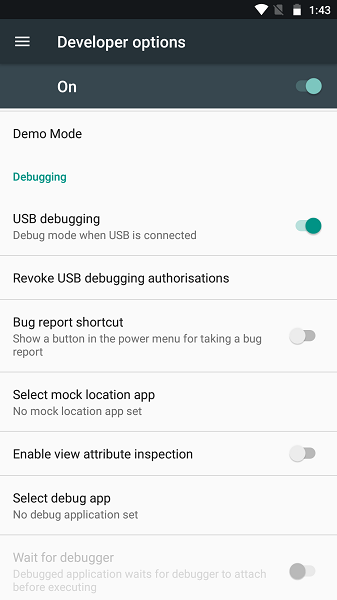
예약된 전원을 켜는 방법은 무엇입니까?
장치가 예약 전원 켜기/끄기를 지원하는 경우 설정 에서 켜서 자동으로 전원을 켜고 끌 수 있습니다. 전원 버튼이 손상되어 장치가 종료된 경우 미리 설정된 시간에 부팅되므로 안심할 수 있습니다.
- 설정 으로 이동합니다. 우측 상단의 검색 버튼에서 "전원 ON/OFF 예약"을 검색합니다.
- 전원 켜기 를 토글하고 매일 전원을 켜고 싶은 시간을 설정하십시오.
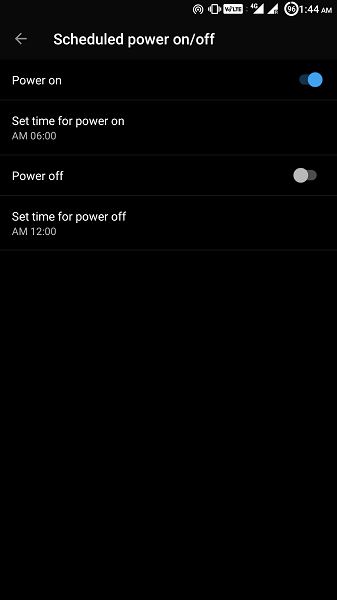
전원 버튼이 작동하지 않을 때 Android 기기의 잠금을 해제하는 방법
손상된 전원 버튼으로 갇힐 수 있는 두 가지 시나리오를 고려할 수 있습니다. 장치가 켜짐 상태이거나 꺼져 있을 수 있습니다. 전자의 경우 전원 버튼 없이 장치를 제어하는 단계가 장치가 켜져 있을 때 훨씬 더 쉽기 때문에 장치가 종료되지 않도록 하십시오.
기기가 꺼져 있을 때 전원 버튼이 끊어진 상태에서 기기를 다시 시작하는 세 가지 방법
- 충전량이 모두 소진되면 장치를 충전기에 연결하기만 하면 장치가 다시 시작될 수 있습니다. 다른 조합으로 볼륨 버튼을 눌러 복구 메뉴로 부팅할 수도 있습니다. 여기에서 전원 버튼을 눌러 "지금 시스템 재부팅"을 선택할 수 있습니다.
- USB 케이블을 통해 PC나 노트북에 연결해 보세요. 이 작업은 장치를 재부팅할 수도 있습니다.
- USB 디버깅이 활성화된 경우 ADB 명령을 사용하여 장치를 다시 시작할 수 있습니다. 여기 또는 여기에서 ADB 드라이버를 찾을 수 있습니다. 장치 드라이버를 설치한 다음 "adb reboot" 명령을 입력하여 장치를 재부팅할 수 있습니다. 특정 장치에 대한 온라인 자습서를 따르십시오.
장치가 켜진 상태일 때 장치 잠금 해제
기기가 켜져 있을 때 화면을 깨우는 것이 상대적으로 더 쉽습니다. 다른 번호로 기기에 전화를 걸어 화면을 밝힐 수 있습니다. 충전기나 USB 케이블을 연결해도 화면이 켜질 수 있습니다. 지문 센서가 있는 장치는 손가락 끝을 터치하면 깨어납니다.
깨우기 위해 두 번 탭 사용
다른 기능을 사용하면 전원 버튼 없이 전화기를 켤 수 있습니다. 예를 들어 두 번 탭하여 깨우기 기능이 활성화된 경우 화면을 깨우고 암호를 입력할 수 있습니다. 따라서 아직 수행하지 않은 경우 설정에서 활성화하십시오.

또한 앱을 사용하여 전원 버튼을 보정할 수 있습니다. 이러한 앱은 화면을 끄거나 디스플레이를 깨우거나 장치를 부팅하는 데 가장 필요한 작업을 수행할 수 있습니다.
전원 버튼을 대체할 수 있는 앱
참고: 이러한 종류의 앱은 일반적으로 장치 관리자 권한을 사용합니다. 제거하기 전에 설정 >> 장치 관리자 로 이동하여 목록에서 앱을 선택 해제해야 합니다.
흔들어 잠금 해제/잠금
이름에서 알 수 있는 것과 같은 작업을 수행하는 가벼운 앱입니다. 가볍게 흔들어 디스플레이를 깨우고 끌 수도 있습니다.
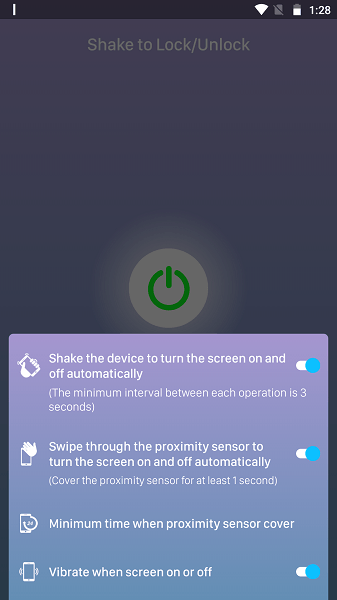
중력 스크린
Gravity Screen은 전원 버튼이 고장난 경우 유용한 앱입니다. 주머니에 넣거나 평평한 표면에 넣으면 화면이 자동으로 꺼집니다. 장치가 움직이는 동안 화면을 계속 켜도록 선택할 수 있습니다. 중력 화면을 사용하면 매개변수를 설정하여 다양한 감도를 원하는 대로 보정할 수 있습니다.
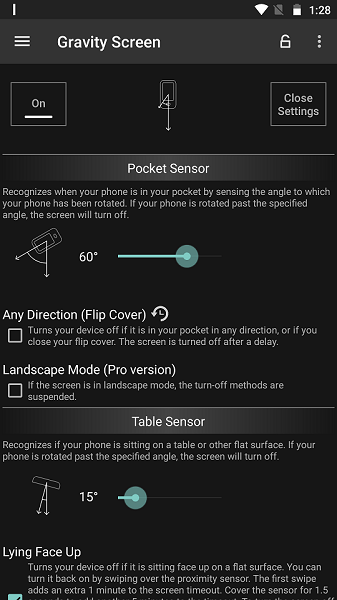
전원 버튼에서 볼륨 버튼으로
이 앱은 볼륨 버튼을 전원 버튼으로 작동시켜 절전 모드에서 화면을 깨울 수 있습니다. 그러나 장치를 다시 시작하는 데 사용할 수는 없습니다. 또한 알림 패널에 지속적인 알림을 표시하여 탭하면 화면이 꺼질 수 있습니다.
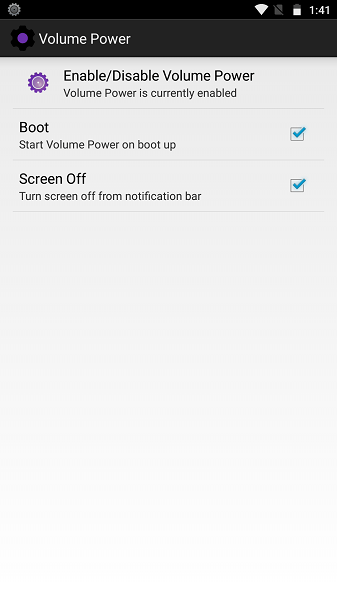
이러한 앱은 유용하지만 장치의 전체 배터리 수명과 개인 정보에 피해를 줄 수 있습니다(실행하려면 관리자 액세스 권한이 필요하기 때문에). 따라서 이러한 앱과 기술을 영구적인 솔루션으로 생각하지 말고 타사 또는 공식 서비스 센터를 방문하여 즉시 장치를 수리하십시오.
따라서 전원 버튼이 작동하지 않을 때 Android 휴대전화의 잠금을 해제하기 위해 따를 수 있는 몇 가지 실용적인 방법입니다. 고장난 전원 버튼을 수리하는 방법에는 두 가지가 있습니다.
안드로이드 폰 하드 리셋
믿거 나 말거나 깨진 전원 버튼은 휴대 전화에 존재하는 일부 소프트웨어 문제의 결과 일 수 있습니다. 따라서 장치를 재설정하여 작동 상태로 만드는 것을 고려해야 합니다.
제조업체의 웹사이트에서 귀하의 휴대전화에서 작동하는 기기 재설정 도구를 만들었는지 확인하세요. 사용자 지정 ROM을 설치하는 동안 장치를 소프트 브릭으로 만들 때 Sony Xperia용 제품을 한 번 찾았습니다.
수리를 위해 보내
전원 버튼이 물리적으로 손상된 경우 전화기를 재설정해도 문제가 해결되지 않습니다. 다음 논리적 단계는 수리를 위해 전화기를 보내는 것입니다. 휴대전화가 아직 보증 기간 중일 수 있으며 휴대전화 제조업체가 충분히 관대하다면 공식 서비스 센터에서 수리를 받을 수 있습니다.
전원 버튼이 작동하지 않는 이유는 무엇입니까?
전원 버튼이 손상되지 않고 눌렀을 때 여전히 딸깍거리는 피드백을 제공하지만 작동하지 않는 경우 전원 버튼을 장치의 마더보드에 연결하는 리본 케이블이 끊어졌을 가능성이 높습니다. 그렇다면 위에서 언급한 앱을 설치하여 휴대전화를 사용하거나 수리를 위해 제공해야 합니다.
고장난 전원 버튼을 처리하는 이러한 방법이 도움이 되었습니까? 의견에 당신의 생각을 공유하세요.\
자주 묻는 질문
Moden Android UI는 두 번 탭하여 깨우기 및 잠금 기능을 제공합니다. 동일한 것을 활성화하고 장치를 사용할 수 있습니다. 또는 Gravity Screen, 화면 잠금/잠금 해제, 전원 버튼에서 볼륨 버튼과 같은 앱으로 작업을 완료할 수 있습니다.
전원 버튼이 작동하지 않는 데는 여러 가지 이유가 있을 수 있습니다. 마더보드와 전원 버튼 케이블 간의 잘못된 연결 때문일 수도 있고 전원 버튼 커넥터의 마모 때문일 수도 있습니다.
예, 전화기의 다른 구성 요소와 마찬가지로 전원 버튼도 교체하거나 수리할 수 있습니다. 그러나 작업의 난이도는 장치 및 제조업체에 따라 다릅니다.
